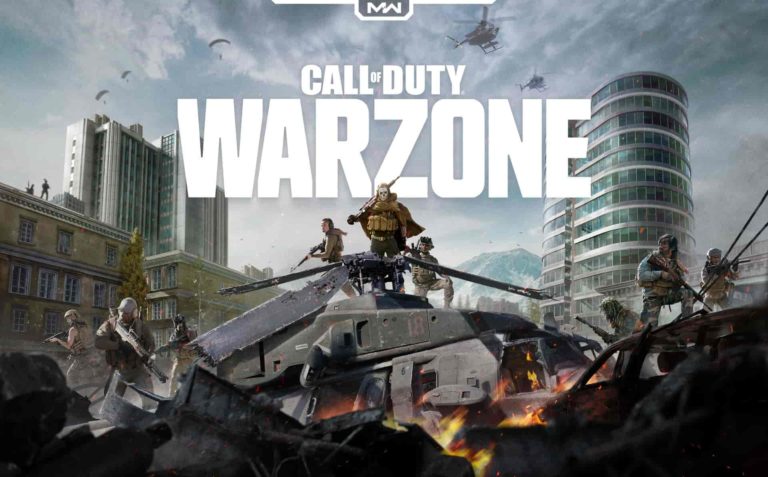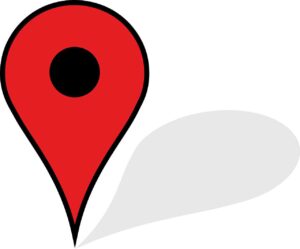Many players have been vexed and tortured by the lag issue in gameplay. So, here we would like to focus on the Warzone lag issue and answer two questions: why is Warzone is so laggy, and how to fix Warzone lag.
Two Types of Warzone Lag
There are two main types of Warzone lag. One is Low FPS and the other high latency. Low FPS leads to stuttering and pausing onscreen action, while high latency is slow data transfer, or more clearly, a computer tasks a long time to send data to the corresponding server and then back to the computer.
How to Fix Warzone Lag in Windows 10/11
Here we focus on the first type of Warzone lag and show you how to fix Warzone lag below. If you are stuck in the second type of Warzone lag, you can check this solution guide.
how to fix Warzone lag? The answer becomes clear after learning about the reasons for the issue. The common reasons include low disk space, outdated system and driver, and improper settings. So, the solutions to the Warzone lag issue are to add free space, update the system and graphics driver, and change settings. Aside from those solutions, some tricks could do help like playing the game in the fullscreen mode and modifying the adv_options.ini file. Now follow the guide below to perform these solutions to fix Warzone lag.
Fix 1: Play Warzone in the Fullscreen Mode
Playing the game in the fullscreen mode will allocate all GPU resources to the game. To do so, you just need to press the Esc key, and this key, generally, is located at the top left corner of your keyboard. Now check if Warzone is still laggy in the fullscreen mode.
Fix 2: Modify Warzone’s Settings
Modifying the following settings takes some load off the GPU and thus reduces Warzone lag.
- Display Mode: fullscreen
- Render Resolution: 100 (reducing this option to 100 can boost FPS drastically, but Warzone might be blurry)
- Screen Refresh Rate: match your monitor’s refresh rate; if that is impossible, match this setting with your average FPS
- Display Resolution: match this setting with your monitor’s native resolution
- Aspect Ratio: Automatic
- V-Sync: Disabled
- Frame Rate Limit: anything but uncapped
- Texture Resolution: Low
- Texture Filter Anisotropic: normal
- Particle Quality: Low
- Bullet Impacts and Sprays: enabled
- Tessellation: Disabled
- Shadow Map Resolution: low
- Cache Spot Shadows: disabled
- Ambient Occlusion: disabled
- Screen Space Reflection: disabled
- Depth of Filed: disabled
- Filmic Strength: 0
- World Motion Blur: disabled
- Weapon Motion Blur: disabled
- File Grain: 0
Fix 3: Modify the adv_options.ini File
When Warzone can’t detect how many cores your computer has, the low FPS issue may appear. So, try to let the game know how many cores your computer has. For that, you need to modify the adv_options.ini file via Notepad:
Step 1: Press Windows + E, and in the File Explorer window, go to the path: C:\Users\\Documents\Call of Duty Modern Warfare\players\adv_options.ini.
Step 2: Open the adv_options.ini file with Notepad.
Step 3: Set VideoMemoryScale to 0.75 and adjust RendererWorkerCount according to your cores.
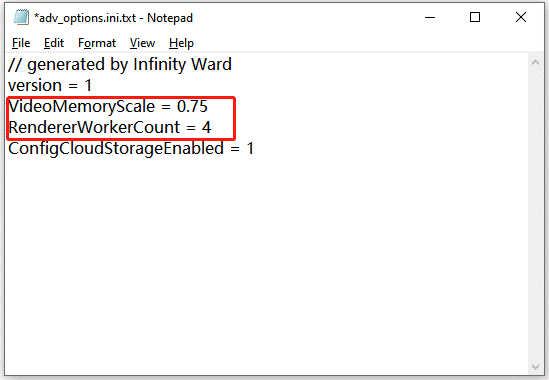
Fix 4: Add Free Space
Warzone requires 174GB of hard drive space. How much free space have you allocated to the game? If there is little free space for this game, RAM cannot create a file on the hard drive for overflow tasks and thus the Warzone lag generates. In this case, you need to free your hard drive right now.
To get free space, you can do subtraction or addition. Subtraction means that you can remove unimportant files from your computer to get free space, while addition means that you can expand the partition where the game is installed to get much free space quickly.
To subtraction:
Clear the Temp folder: press Windows + R, type %temp% into the Run dialog box and press Enter, and select all the files on the window and delete them.
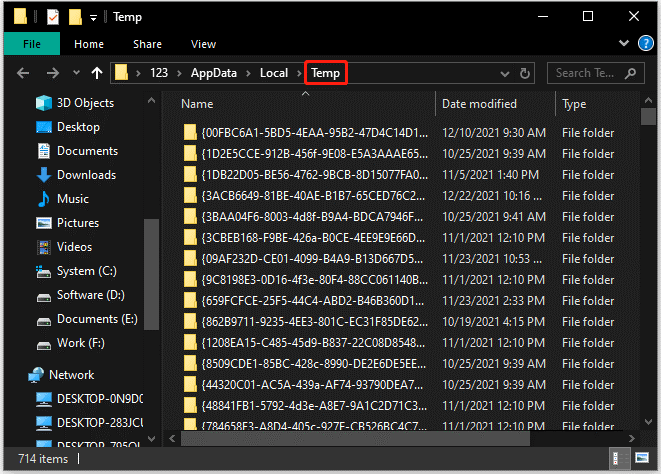
Clear the Prefetch folder: press Windows + R, type Prefetch into the Run dialog box and press Enter, and select all the files on the window and delete them.
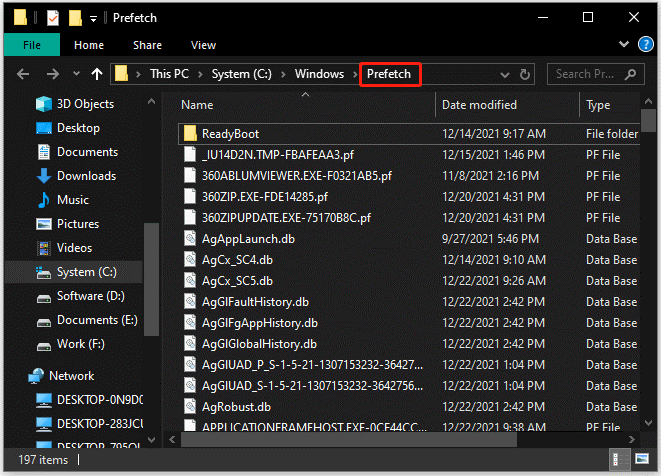
Do Addition
To make it with ease, you can try MiniTool Partition Wizard. MiniTool Partition Wizard allows you to add free space from other partitions and unallocated space to a partition on the same disk, and six steps are needed:
- Launch MiniTool Partition Wizard and select the partition to be extended.
- Choose the Extend Partition feature from the left pane.
- Choose where to take the space from.
- Move the slide bar to take the needed space.
- Click the OK button.
- Click the Apply button.
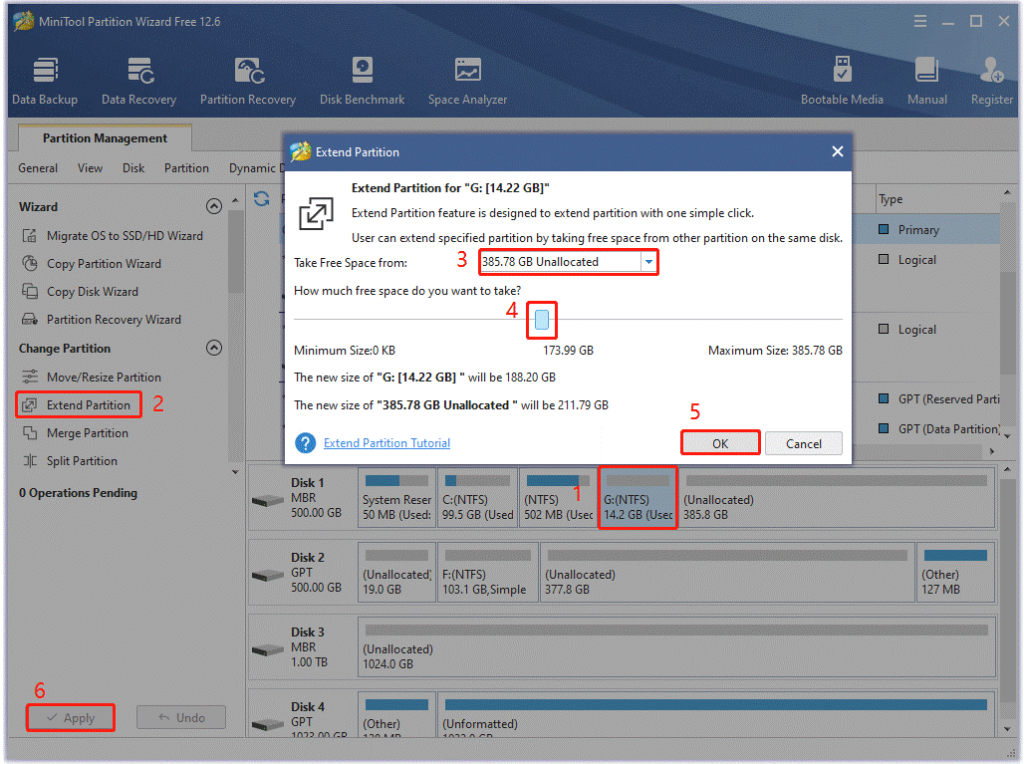
This way is super easy, but it becomes useless when the target partition is formatted to exFAT or ext2/3/4.
Fix 5: Update System and Graphics Driver
As aforementioned, an outdated system or graphics driver is also responsible for Warzone lag. Therefore, try to update your system and graphics driver if you are still beset with the Warzone lag issue.
Four steps need to be performed to update the system:
- Press Windows + I to open Windows Settings.
- On the Settings window, choose the Update & Security option.
- Click the Check for updates button and wait for Windows to look for the latest updates for your computer.
- If there is one available, Windows will begin downloading it automatically. After a while, follow the Windows prompt to restart your computer, which lets Windows finish the installation.
Five steps need to be performed to update the graphics driver:
- Right-click the Windows icon and then choose the Device Manager option from the menu.
- Expand the Display adapters category
- Right-click the listed item and choose the Update driver option.
- Choose the Search automatically for updated driver software option.
- If a new driver is found, follow the onscreen instructions to finish the installation.
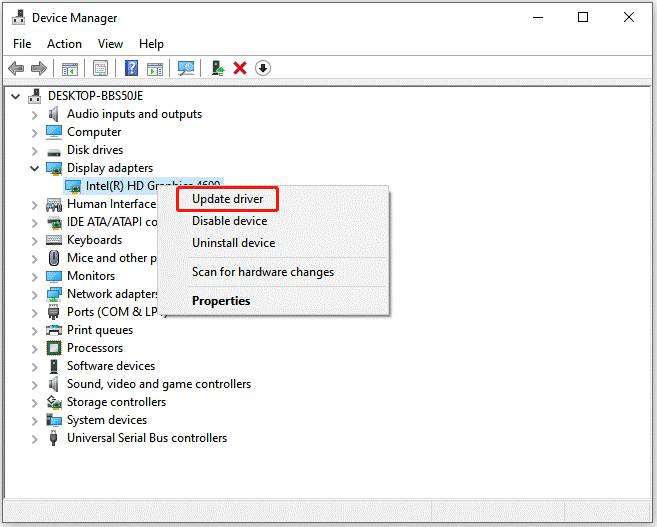
Conclusion
Why is Warzone so laggy? The reasons could be various and the main ones are low disk space, outdated system and graphics driver, and improper game settings.
How to fix Warzone lag? You can try to play Warzone in the fullscreen mode, modify the game’s settings, modify the adv_options.ini file, free up disk space, and perform system and graphics driver updates.
Well, that’s all about Warzone lag. Hope this guide is beneficial to you.